カレンダーの使い方
自分の作業履歴をカレンダーから確認することができます。
左サイドメニューから「カレンダー」をクリックします。

カレンダー画面の見方
- Googleアカウントと連携していない場合
- Googleアカウントと連携している場合

作業履歴と作業予定が、カレンダー上に表示されています。
自分が、いつ、どのくらい作業に時間をかけていたのか、その時間にどのタスクを作業する予定なのかがひと目でわかります。
作業履歴のみ、作業予定のみを表示することもできます。
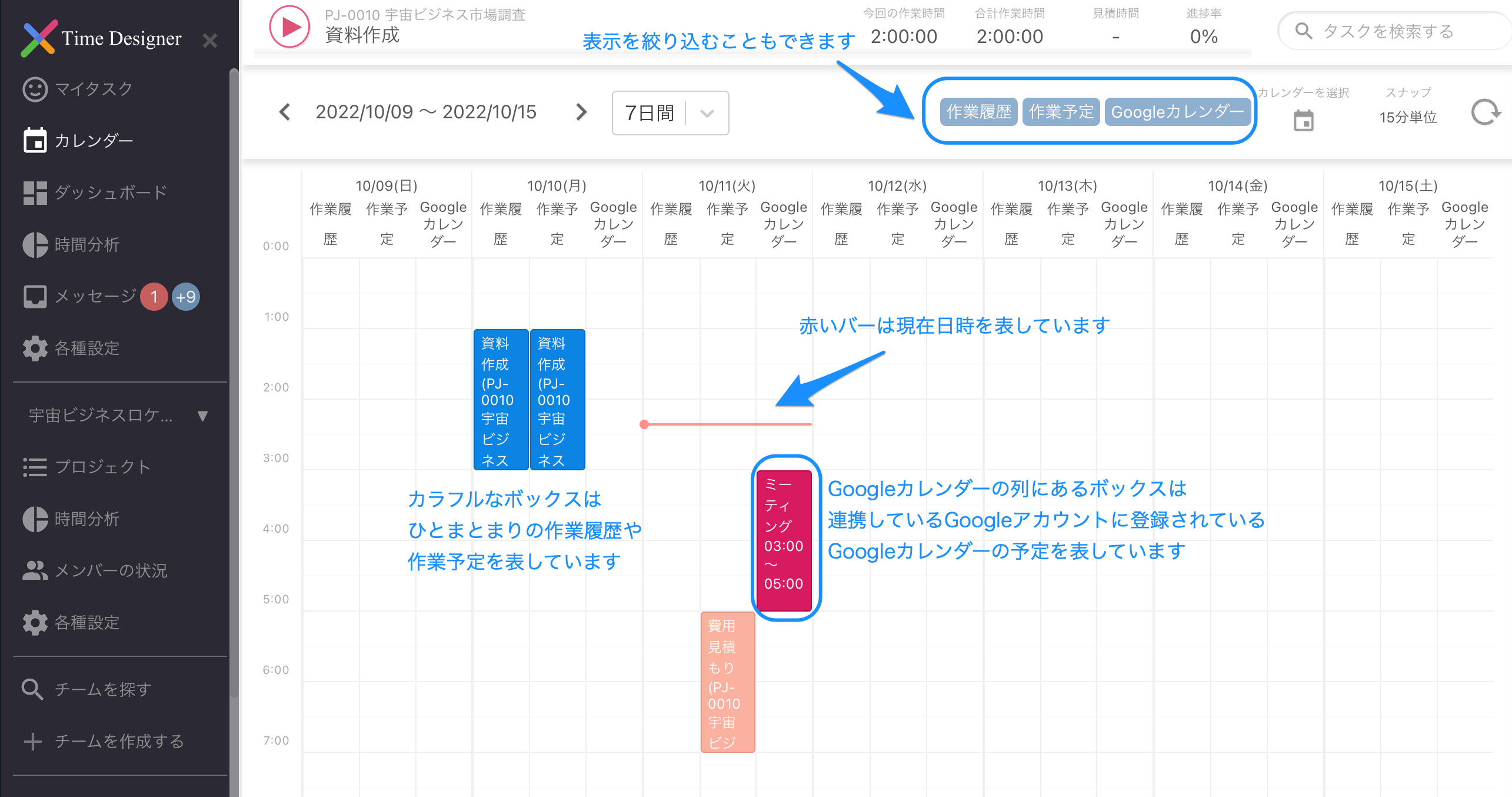
自分の作業履歴や作業予定に加えて、Googleカレンダーに登録されている予定も表示されるようになっています。

「カレンダーを選択」ボタンからは、Googleカレンダーが複数ある場合(マイカレンダーや他のカレンダー)に、タイムデザイナー上でどのカレンダーを表示するかを選択できます。
タスクの詳細を確認する
カレンダー画面から作業履歴をクリックすると、タスク詳細を表示することができます。

カレンダー画面の使い方
表示する日付の範囲を変更する
初期表示では、カレンダーは7日間の単位で表示されています。この表示する範囲は、1〜7日間の単位で変更をすることができます。
表示を変更するには、カレンダー画面左上に表示されている日付部分をクリックします。

開始日から終了日までの範囲で表示範囲を切り替えることができます。 表示したい期間の開始日と終了日を選択し、決定ボタンをクリックすると、切り替えが完了します。
例えば、3日間(10/09〜10/11)に絞り込むと、以下のような表示になります。

また、画面上部より「3日間」「5日間」「7日間」から表示期間を選択し、絞り込むこともできます。

細かい単位で見たい場合や全体感を把握したい場合など、目的によって切り替えると良いでしょう。
作業履歴を追加する
作業履歴を追加する場合には、作業を始めた時間にカーソルをあわせた上で、作業を終了した時間までドラッグします。

すると、以下のようなダイアログが表示されます。

作業履歴は
- お気に入りタスク
- お気に入りプロジェクト
- 全てのタスク
から選択することができます。
お気に入りタスクから選択

お気に入りタスクが表示されているので、作業履歴に追加したいタスクを選択し、「追加する」ボタンをクリックします。
プロジェクト名やタスク名での検索や、完了したタスクを含めるかどうか、チェックボックスで選択することもできます。
開始日時と終了日時はドラッグで指定した日時が初期状態では入力されていますが、ここで調整をすることができます。
お気に入りプロジェクトから選択

お気に入りプロジェクトが表示されているので、プロジェクト一覧から作業履歴に追加したいタスクを選択し、「追加する」ボタンをクリックします。
タスクの選択欄で、新しいタスク名を入力すれば、新しいタスクを作成し、作業履歴の登録を同時に行うこともできます。
プロジェクト名での検索や、完了したプロジェクトを含めるかどうか、チェックボックスで選択することもできます。
開始日時と終了日時はドラッグで指定した日時が初期状態では入力されていますが、ここで調整をすることができます。
全てのタスクから選択

プロジェクトとタスクを選択し、「追加する」ボタンをクリックします。
開始日時と終了日時はドラッグで指定した日時が初期状態では入力されていますが、ここで調整をすることができます。
作業履歴を調整する
作業履歴にカーソルをあわせた上でドラッグをすると、その作業履歴を移動させることができます。
また、作業履歴の時間の長さを調整したい場合には、作業履歴のボックスの底辺にカーソルをあわせた上でドラッグすることで変更することが可能です。
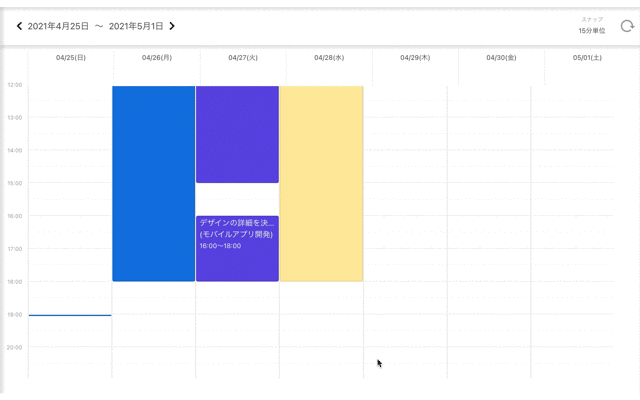
作業予定を追加する
作業予定を追加する場合には、開始予定の時間にカーソルをあわせた上で、終了予定の時間までドラッグします。

すると、以下のようなダイアログが表示されます。

以降の手順は、作業履歴の追加と同様です。続きはこちらをご参照ください。
作業予定を調整する
こちらの手順も、作業履歴の調整と同様です。こちらをご参照ください。
お気に入りタスクやプロジェクトを並び替える
作業履歴や作業予定を追加する際の、お気に入りタスクやお気に入りプロジェクトの順番は
ダイアログ上でのドラッグ操作で、並び順を変更できます。

使いやすい並び順に変更してご利用ください。
スナップ(ドラッグ操作の単位)を変更する
カレンダーにドラッグで作業履歴や作業予定を追加する際には、何分単位でドラッグをできるようにするかを調整することができます。
カレンダー画面の右上にある「スナップ」から調整をすることが可能です。
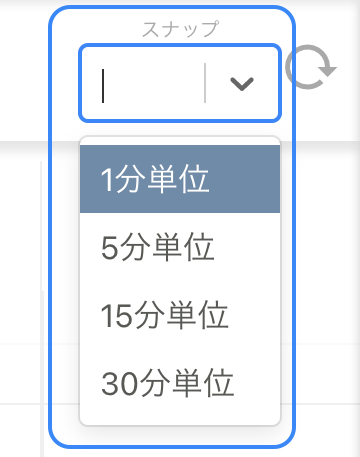
最新のカレンダーを表示する
場合によって、カレンダーは最新の表示とならない場合があります。
その場合は、画面右上にある更新ボタンをクリックして、最新化をおこなってください。

カレンダーから作業を再開する
作業履歴の上で右クリックし、「作業再開する」を選択します。

画面上部を確認すると、作業を再開したタスクの作業時間計測が再開されているはずです。

カレンダーから作業履歴を編集する
作業履歴の上で右クリックし、「編集する」を選択します。

作業履歴の編集ダイアログが表示されるので、開始日時・終了日時等を変更することが出来ます。

カレンダーから作業履歴を削除する
作業履歴の上で右クリックし、「削除する」を選択します。

作業履歴が削除されました。
カレンダーから作業予定のタスクを作業開始する
作業予定の上で右クリックし、「このタスクを作業開始する」を選択します。

画面上部を確認すると、タスクの作業時間が計測されているはずです。

カレンダーの作業予定から作業履歴を作成する
作業予定の上で右クリックし、「この予定から作業履歴を作成する」を選択します。

予定と同じ時間枠で、作業履歴を作成することが出来ます。

カレンダーから作業予定を編集する
作業予定の上で右クリックし、「編集する」を選択します。

作業予定の編集ダイアログが表示されるので、開始日時・終了日時等を変更することが出来ます。

カレンダーから作業予定を削除する
作業予定の上で右クリックし、「削除する」を選択します。

作業予定が削除されました。